利用 Google Search Console 提高商店的知名度
已發表: 2019-08-15Google Search Console 是一個強大的免費工具,可以幫助在線商店所有者擁有一個健康的、對搜索引擎友好的網站。
它旨在通過提醒您注意可能影響您的搜索排名的錯誤、安全問題和索引問題來幫助您監控和維護您的網站在 Google 搜索結果中的存在。 Search Console 是唯一可以直接從 Google 獲取有關您網站的搜索引擎優化 (SEO) 信息的地方。
話雖如此,學習如何有效地使用它可能需要一些時間。 因此,為了幫助您入門,我們匯總了有助於提高在線商店知名度的關鍵要素指南。
初始步驟:
要使用 Google Search Console,您必須先註冊一個免費帳戶。 導航到 Google Search Console 網站並單擊藍色的“立即開始”按鈕。
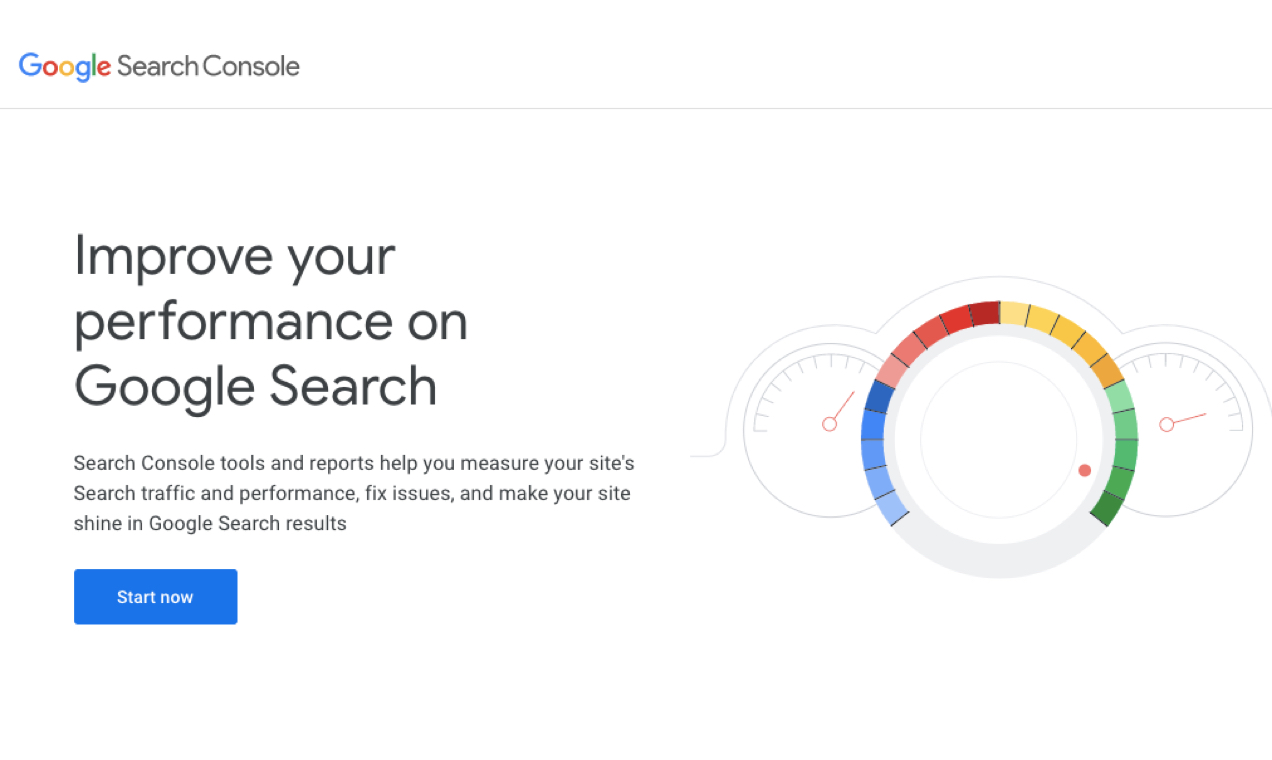
您需要登錄現有的 Google/Gmail 帳戶或創建一個新帳戶。 然後,選擇您要使用的屬性類型並輸入您網站的 URL。 以下是可用的屬性類型:
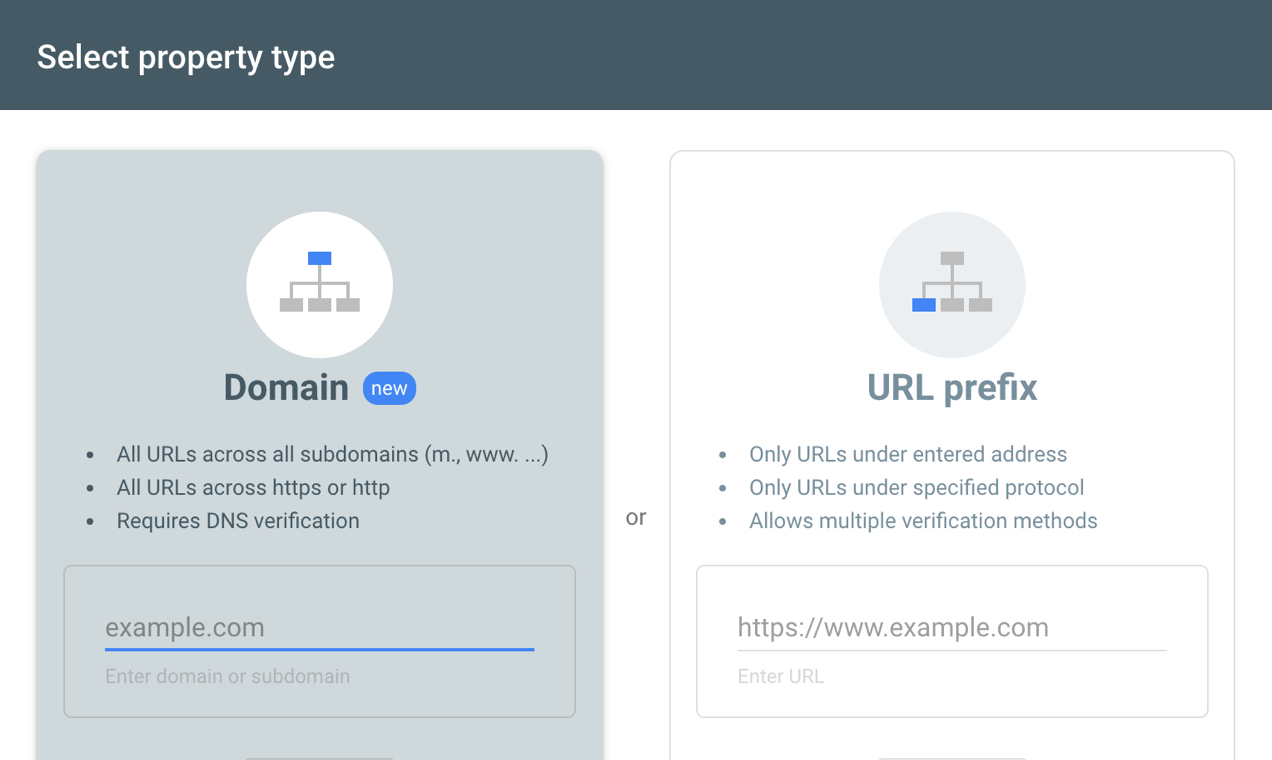
領域:
- 涵蓋 URL 的所有版本(http://、https://、http://www、https://www、子域等)
- 需要修改域名的 DNS 設置以進行驗證。
網址前綴:
- 僅涵蓋特定前綴。 例如,它將僅涵蓋 https://example.com,但不涵蓋 http://example.com。 如果您選擇採用此路線,您可能希望為每個前綴創建單獨的帳戶。
- 提供多種更簡單的驗證方法。
選擇一個選項後,您需要繼續驗證網站所有權。 Google 在此處提供了有關驗證您的域的具體說明。
要確認您的 URL 已通過驗證,請單擊左側菜單中的設置。 在所有權驗證旁邊,應該有一個綠色的複選標記和“您是經過驗證的所有者”的文字。
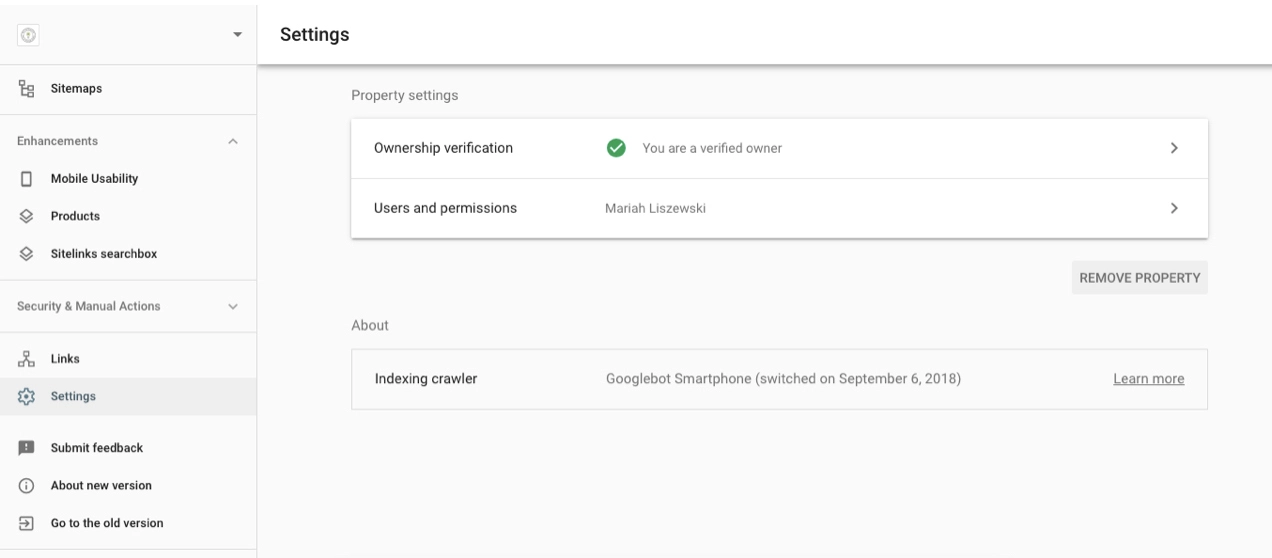
添加用戶:
如果您正在與團隊合作或僱用某人來幫助您進行 SEO 或營銷,您需要將每個人添加為您帳戶中的用戶。
為此,請選擇用戶和權限選項卡,然後單擊右上角的藍色添加用戶按鈕。
注意:用戶必須擁有有效的 Google 帳戶。

輸入他們的電子郵件地址後,您還可以選擇他們的權限級別 - 完全或受限。 您可以隨時更改他們的訪問級別和/或完全刪除他們。
添加 XML 站點地圖:
XML 站點地圖告訴搜索引擎您的網站上有哪些頁面、它們之間的關係、上次更新的時間以及每個頁面相對於其他 URL 的重要性。
添加 XML 站點地圖不會提高您的搜索排名,但它確實有助於搜索引擎機器人更有效地抓取您的網站並索引您的內容。
XML 站點地圖不會在 WordPress 上自動創建,但您需要做的就是激活免費的 Jetpack 插件並啟用站點地圖。 這將為您的網站生成 XML 站點地圖,無需任何額外步驟,但如果您願意,可以使用其他帖子類型對其進行自定義。
要驗證這一點,請訪問 example.com/sitemap.xml 。 (不要忘記將 example.com 替換為您自己的 URL。) 如果一切設置正確,您應該會看到一個標題為XML 站點地圖和信息列表的頁面。
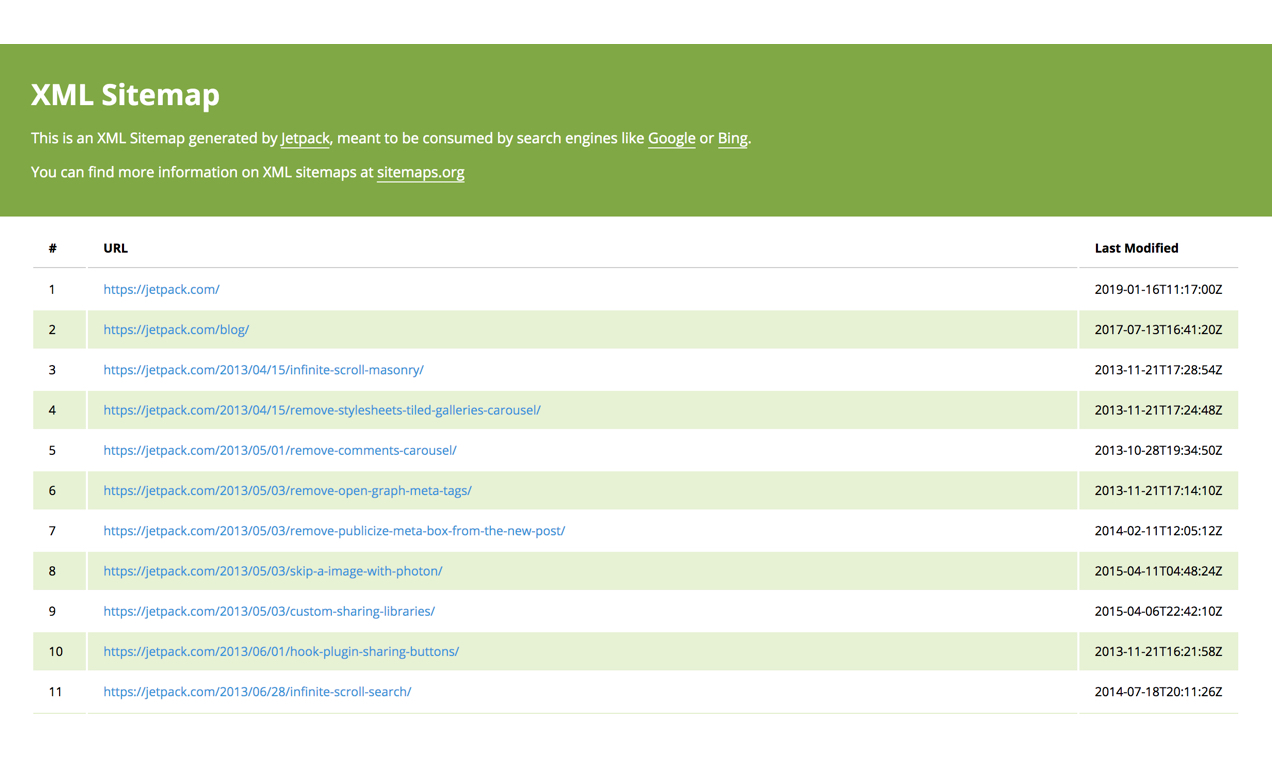
下一步是告訴 Google Search Console 在哪裡可以找到您的站點地圖。
在 Google Search Console 左側菜單中,單擊站點地圖並將 URL sitemap.xml的最後一部分粘貼到框中。 然後,單擊藍色的提交按鈕。
您應該會在Submitted Sitemaps下的下部看到您網站的站點地圖。
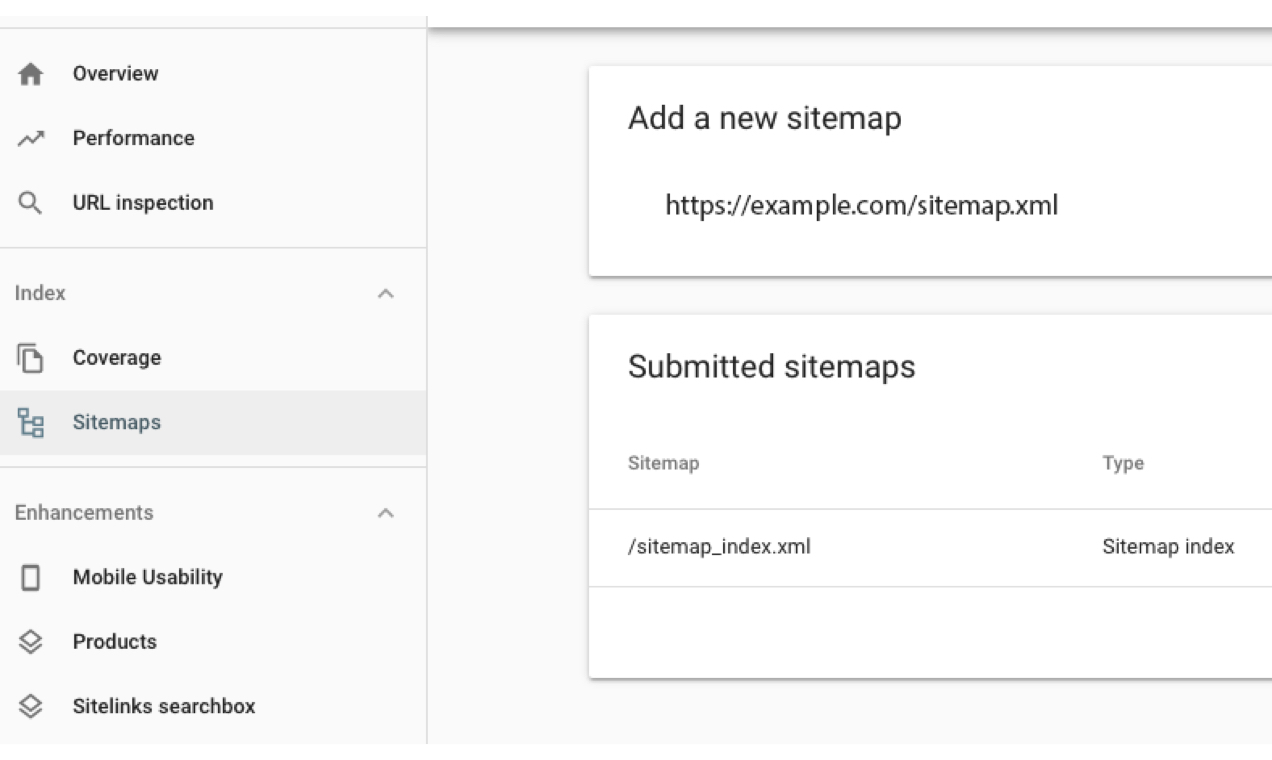
Google Search Console 將檢查您的站點地圖並使用它來改進他們的索引過程。

理解錯誤:
Google Search Console 的好處之一是您會收到有關可能影響您的搜索引擎排名的索引錯誤的通知。
要查看是否有任何錯誤,請單擊左側菜單中的Coverage 。 該報告將顯示您網站上的哪些頁面已被 Google 編入索引,以及哪些頁面會導致錯誤或警告。 滾動查看特定錯誤列表,然後單擊每個錯誤以了解更多詳細信息。
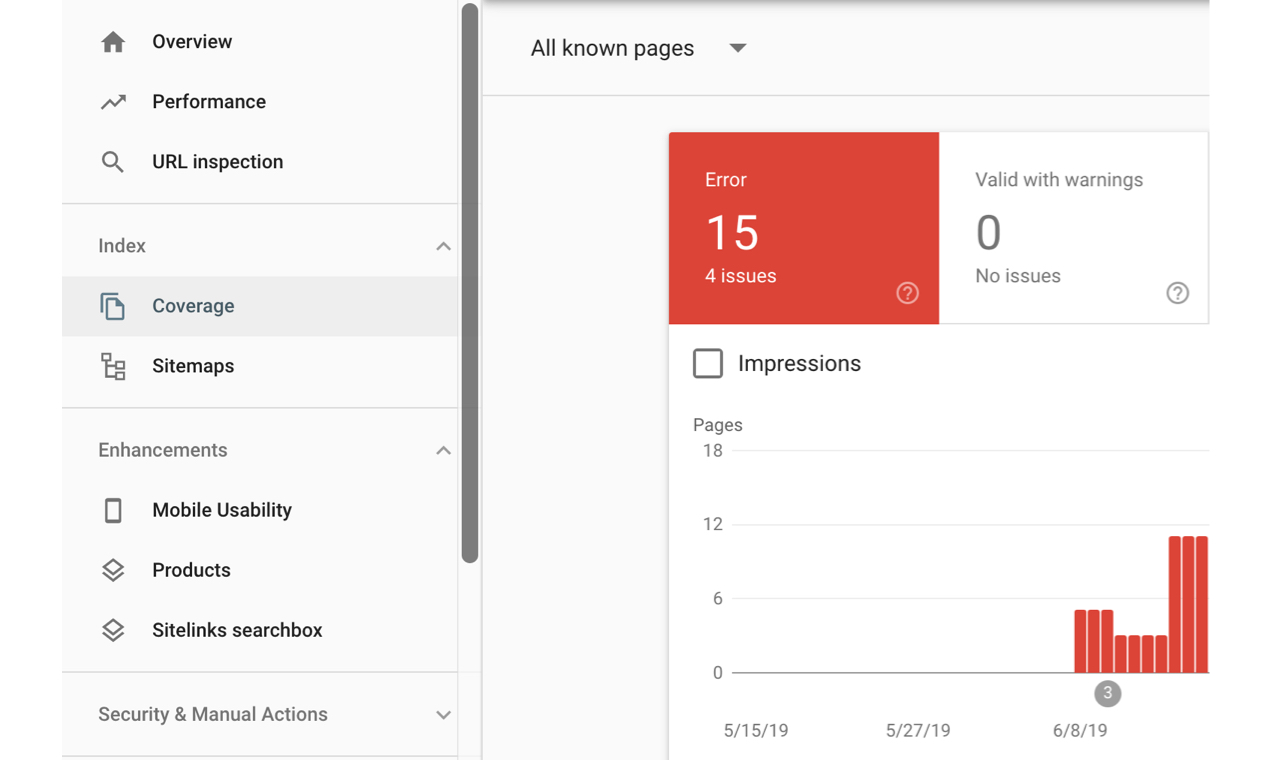
嘗試修復錯誤後,導航回錯誤詳細信息並單擊Validate Fix 。 然後,Google 將重新抓取該頁面並指出問題是否已解決。
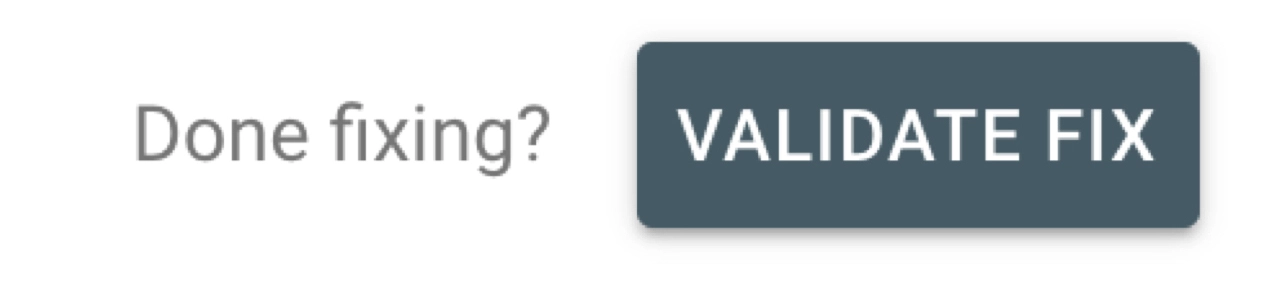
請記住,並非所有錯誤都是平等創建的,這就是查看詳細信息如此重要的原因。 有些可以安全地忽略,而有些則需要您立即關注。
一些最常見的錯誤是:
服務器錯誤 (5xx)。 這意味著您的服務器有問題阻止 Google 加載頁面 (URL)。 這可能是由於流量過大、服務器維護或許多其他原因造成的。 仔細檢查此 URL 並查看錯誤是否仍然存在。 如果沒有,它本來可以自己處理的。 如果是這樣,您可能需要聯繫您的託管公司。
重定向錯誤。 這意味著您創建的重定向不起作用。 這通常是由於輸入您的域/URL 不正確造成的。
提交的 URL 被 Robots.txt 阻止。 這意味著由於您的 Robots.txt 文件中的設置,Google 漫遊器無法抓取該頁面。 故意阻止某些頁面是有原因的,但如果此錯誤是偶然的,您可能需要手動刪除阻止,以便它顯示在搜索結果中。
提交的 URL 標記為“Noindex”。 這意味著您已將此頁面提交給 Google 以編制索引,但該頁面已在元標記或 HTTP 響應中標記為“noindex”。 如果您使用的是 Yoast SEO 插件,請仔細檢查頁面的 SEO 設置以驗證/修復此問題。
未找到提交的 URL (404)。 這意味著您提交的頁面在您的網站上不存在。 在下面的部分中找到有關如何解決此問題的更多信息!
修復 404 錯誤:
404 錯誤是 Google Search Console 中最常見的錯誤之一,當您鏈接到不存在的頁面時會出現。
如果您在 WordPress 中更改永久鏈接結構、在帖子發布後更改頁面 slug 或刪除頁面、帖子或產品,則可能會發生這種情況。
要修復錯誤,請將不存在的 URL 重定向到新頁面或類似頁面。 您可以在 .htaccess 文件中創建 301 重定向,也可以使用免費的 WordPress 插件 Redirection。
完成此操作後,單擊 Google Search Console 中的錯誤並選擇Validate Fix 。
提交抓取請求:
提交抓取請求是 Google Search Console 中非常有用的部分。 它允許您向 Google 發送請求以獲取和索引/重新索引新的或更新的頁面 (URL)。
為什麼這很重要?
假設您更新了一篇熱門博客文章以使其變得更好,但搜索結果中顯示的 Google 代碼段突出顯示了舊信息。 您可以提交抓取請求,讓 Google 重新抓取該頁面並將更新的信息編入索引。
這在更改 SEO 標題和描述以及向您的在線商店添加新內容、登錄頁面或產品時也會派上用場。
您如何提交抓取請求?
將您希望抓取或重新抓取的網址粘貼到任何頁面頂部的框中。

Google Search Console 檢查 URL 後,您可以單擊請求索引,讓 Google 搜索機器人知道頁面上的內容已更新,需要重新抓取。
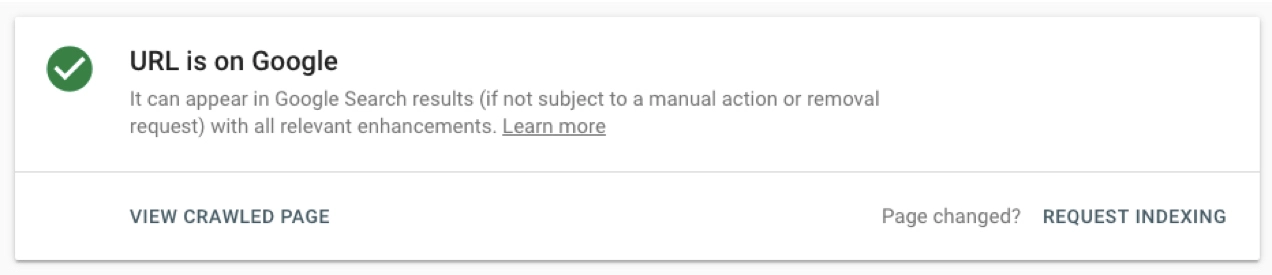
開始使用 Google Search Console 進行改進:
無論您銷售什麼產品或在線商店的規模如何,您都應該設置一個 Google Search Console 帳戶。 它完全免費,由 Google 創建,旨在幫助您、您的網站流量,並最終幫助您的客戶。
但請記住,Google Search Console 本身不會為您的網站做任何事情。 設置它並不意味著您將立即獲得更多流量或改善您的 SEO。
像任何工具一樣,您需要花一些時間學習如何使用它來充分利用它提供的信息。 但是,絕對值得努力提高您在線商店的搜索引擎知名度!
